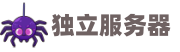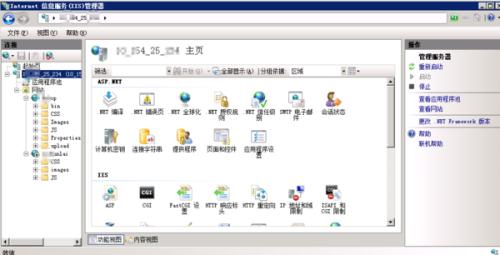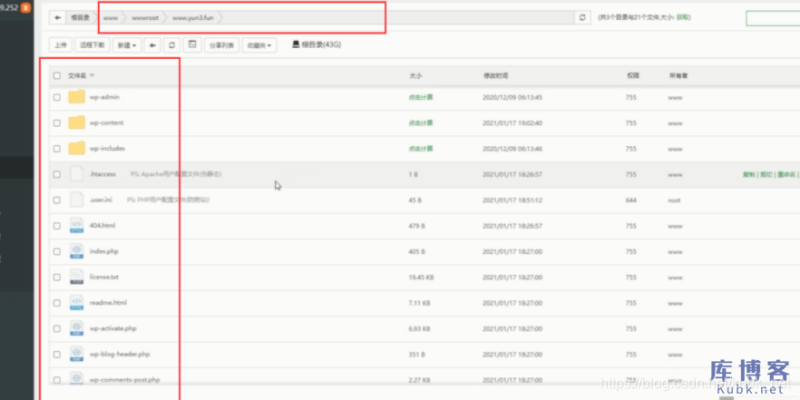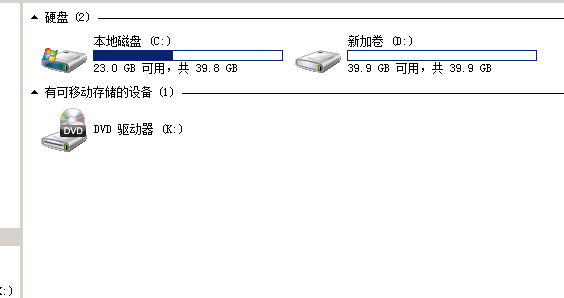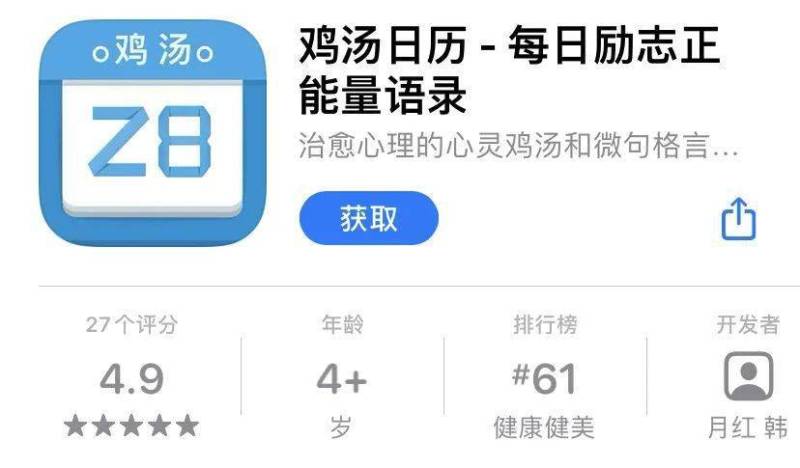FTP服务器的基本配置
PCuteFTP等也可以用这些程序来测试二一主目录与列表样式当用户通过以上方式来访问FTP服务器时实际访问的是默认FTP站点的主目录主目录的设置可以通过右击默认FTP站点然后选择属性然后切换到主目录TAB页在这里可以修改主目录设置访问者对该目录的读允许查看和下载写允许上传和记录访问将连接此FTP站点的行为记录到日志文件内还可以设置目录列表样式为UNIX或MS-DOS格式其中用ftpexe程序连接到FTP服务器后输入dir命令时会以UNIX文件格式权限显示文件的读写权限请同学们测试两者显示的区别要求能在实验报告中体现两者的不同二FTP站点标识选择默认FTP站点的属性然后选择FTP站点TAB页在这里可以设置FTP站点标识FTP站点连接和启用日志记录其中FTP站点连接可以设置FTP站点的最大连接数和连接超时的时间限制与一台IIS主机可架设多个网站一样一台安装IIS服务的主机也可以架设多个FTP站点为了区分多个站点需要为他们设置不同的识别信息 描述站点的描述性文字 IP地址如果运行IIS的主机有多个IP地址可以指定通过那个IP地址来连接此FTP站点 TCP端口默认FTP服务的端口为21用户可以在此修改服务的端口号不过修改端口号后用户连接时必须自行输入端口号来连接FTP服务器如假设1721614542主机FTP服务的端口号改为1212则用户可以先输入ftp命令然后用open命令连接FTP站点如果是用IE浏览器来连接FTP站点则可在地址栏输入ftp利用IP地址与端口号架设多个FTP站点的原理与架设多个网站的原理相同请同学们自行实践并要求能在实验报告中体现三 FTP服务器的消息设置选择默认FTP站点的属性然后选择消息TAB页在这里可以连接FTP站点的各种提示信息 标题当用户连接FTP站点时会首先看到设在标题处的文字 欢迎当用户登录到FTP站点时会看到此欢迎词 退出当用户注销时用户会看到此消息 最大连接数当FTP站点的连接数目达到最大的数目用户连接此FTP站点时会显示此处的消息
PCuteFTP等也可以用这些程序来测试二一主目录与列表样式当用户通过以上方式来访问FTP服务器时实际访问的是默认FTP站点的主目录主目录的设置可以通过右击默认FTP站点然后选择属性然后切换到主目录TAB页在这里可以修改主目录设置访问者对该目录的读允许查看和下载写允许上传和记录访问将连接此FTP站点的行为记录到日志文件内还可以设置目录列表样式为UNIX或MS-DOS格式其中用ftpexe程序连接到FTP服务器后输入dir命令时会以UNIX文件格式权限显示文件的读写权限请同学们测试两者显示的区别要求能在实验报告中体现两者的不同二FTP站点标识选择默认FTP站点的属性然后选择FTP站点TAB页在这里可以设置FTP站点标识FTP站点连接和启用日志记录其中FTP站点连接可以设置FTP站点的最大连接数和连接超时的时间限制与一台IIS主机可架设多个网站一样一台安装IIS服务的主机也可以架设多个FTP站点为了区分多个站点需要为他们设置不同的识别信息 描述站点的描述性文字 IP地址如果运行IIS的主机有多个IP地址可以指定通过那个IP地址来连接此FTP站点 TCP端口默认FTP服务的端口为21用户可以在此修改服务的端口号不过修改端口号后用户连接时必须自行输入端口号来连接FTP服务器如假设1721614542主机FTP服务的端口号改为1212则用户可以先输入ftp命令然后用open命令连接FTP站点如果是用IE浏览器来连接FTP站点则可在地址栏输入ftp利用IP地址与端口号架设多个FTP站点的原理与架设多个网站的原理相同请同学们自行实践并要求能在实验报告中体现三 FTP服务器的消息设置选择默认FTP站点的属性然后选择消息TAB页在这里可以连接FTP站点的各种提示信息 标题当用户连接FTP站点时会首先看到设在标题处的文字 欢迎当用户登录到FTP站点时会看到此欢迎词 退出当用户注销时用户会看到此消息 最大连接数当FTP站点的连接数目达到最大的数目用户连接此FTP站点时会显示此处的消息
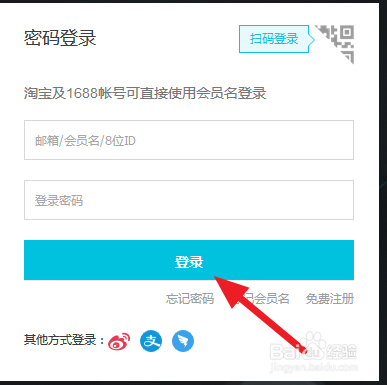
请分别设置这些消息然后用命令行的ftp程序连接该FTP站点看这些消息分别什么时候出现要求能在实验报告中体现四验证用户身份选择默认FTP站点的属性然后选择安全账户TAB页在此可以设置是否允许匿名访问如果选择了允许匿名连接则表示此FTP站点可以匿名访问即用anonymous为用户名以任一Email地址为密码来访问同时可以在此修改与匿名账户对应的真实账户如果取消了允许匿名连接则用户必须用该服务器主机的用户来登录FTP站点三实际目录与虚拟目录FTP站点的实际目录虚拟目录的含义和网站实际目录虚拟目录的含义相同实际目录是主目录下的真实目录虚拟目录是将其他目录映射到主目录下虚拟目录的设置方法也与网站虚拟目录的设置方法相同请自行实践并要求能在实验报告中体现四创建用户隔离的FTP站点当用户连接默认FTP站点时无论是匿名账户还是正式账户登录到FTP站点后都转到了默认站点的主目录大家见到的内容都相同的WindowsServer2003的IIS增添了FTP用户隔离的功能可以让每一个用户各自拥有自己的专属文件夹当用户登录FTP站点时会被转向各自的文件夹而且不能却换到其他用户的文件夹这样FTP站点可以充分保护用户的个人隐私IIS可以创建三种类型的FTP站点在创建时必须决定采用哪一种类型因为创建后类型是不能更改的 不隔离用户当用户连接此类型的FTP站点时所用用户都将被导向该站点的主目录默认的FTP站点就属于这一类型 隔离用户您必须在站点的主目录下为每一个用户创建一个专用的子文件夹而且子文件夹的名称必须与用户的登录帐号名称相同该子目录即用用户的主目录当用户登录FTP站点时被导向到自己的主目录且不能切换到其他用户的主目录 用ActiveDirectory隔离用户用户必须利用域账户来登录此类型的FTP站点而且必须为在ActiveDirectory的用户账户内指定其专用的主目录这个目录可以位于FTP站点的主目录内也可以之外甚至可以是网络上的其他计算机内当用户登录此FTP站点时会被导向该用户的主目录且不能却换到其他用户的主目录一 创建隔离用户的FTP站点可以在课外时间做假设规划隔离用户的FTP站点的基本信息如下表1隔离用户FTP站点的基本信息IP地址端口号主目录
Cftproot2则首先在C盘创建一个名为ftproot2的文件夹作为新的FTP站点的主目录假设要让匿名用户本地用户George与Mary域ABC的用户Jackie与Alice域XYZ的用户Peter等用户登录FTP站点则创建下表的目录结构同学们要根据自身主机的用户情况来创建相应的目录结构用户文件夹匿名账户Cftproot2LocalUserpublic本地账户georgeCftproot2LocalUsergeorge本地账户maryCftproot2LocalUsermary域ABC账户jackieCftproot2ABCjackie域ABC账户aliceCftproot2ABCalice域XYZ账户peterCftproot2XYZpeter并在不同的目录下放上不同的文件以便登录后可以区分其中LocalUser代表本地用户ABC和XYZ为域的NETBIOS名字不能使用全名称域名创建隔离用户的FTP站点的步骤如下1打开IIS管理器在FTP站点上右击选择新建→FTP站点出现欢迎向导时单击下一步2在对话框中输入站点描述文字然后单击下一步3在IP地址和端口号对线选择隔离用户单击下一步5然后在FTP主目录设置主目录为Cftproot2在FTP站点访问权限设置读取和写入权限直至结束向导测试时用测试主机连接FTP站点如用浏览器连接则在地址栏输入ftpgeorge1对于域用户请用ftpABCalice1然后输入密码检查是否连接到george的主目录中对于域用户登录时使用ABCalice作为用户名对于没有在主目录建立用户目录的用户则只能用匿名用户来访问主目录下的public文件夹二创建ActiveDirectory隔离的FTP站点可以在课外做创建不隔离用户的FTP站点方法与隔离用户的步骤类似只是在出现隔离用户对话框时选择不隔离用户即可五其他FTP架设方法在Windows操作系统下除了用IIS架设FTP服务器外还可以用专门的软件来架设FTP服务目前使用最多的是Serv-U关于Serve-U的基本使用可以参见下面使用Serv-U架设FTP服务有兴趣的同学可以试着做一下
本文档为【】,请使用软件OFFICE或WPS软件打开。作品中的文字与图均可以修改和编辑, 图片更改请在作品中右键图片并更换,文字修改请直接点击文字进行修改,也可以新增和删除文档中的内容。
[版权声明] 本站所有资料为用户分享产生,若发现您的权利被侵害,请联系客服邮件,我们尽快处理。
网站提供的党政主题相关内容(国旗、国徽、党徽..)目的在于配合国家政策宣传,仅限个人学习分享使用,禁止用于任何广告和商用目的。